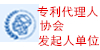您当前位置:首页 > 知产百科 > 文章正文
怎样进入增值税勾选认证平台(增值税网上勾选认证步骤)
怎样进入增值税勾选认证平台?增值税勾选认证平台网址入口(北京)如下:https://fpdk.beijing.chinatax.gov.cn/
增值税网上勾选认证流程步骤
登录增值税综合服务平台,进入“抵扣勾选”-“抵扣勾选”,本功能主要提供按照税款所属期查询、逐票勾选(支持同时勾选多份)的操作方式实现纳税人勾选用于申报抵扣的增值税进项(包括增值税专票、包括增值税电子专票、机动车销售统一票据、通行费票据)和海关缴款书的功能。
该功能页面如下图所示:
在此功能中分为上、下两个区域,即查询条件区域和勾选操作区域。
点击更多查询条件图标可以看到更多查询条件:
再次点击更多查询条件图标则收起下拉菜单
1.1 上部分查询的可勾选操作的截止日期为当期所属期申报期限的最后一天,每个税款所属期的勾选时间范围根据您前后两期申报完成的时间由平台进行自动判断。即当期勾选、确认的开始时间为您完成上一期申报的当天,结束时间为您完成当期申报的当天;若您当期一直未进行申报或系统未接收到当期已申报的结果,当期勾选的截止时间为您所在省份税务机关设置的当期申报截止期当天。
1.2下部为查询结果的勾选操作区域,相关说明如下:
具体操作方法:
1)勾选
(1)勾选状态选择“未勾选”,根据需要输入或选择相关查询条件,然后点击“查询”按钮,则在勾选操作区显示符合查询条件的。管理状态为“疑点票据”显示黄色,企业勾选时系统将进行相应提示,请谨慎勾选,管理状态为“非正常”的显示红色,且不允许勾选。
(2)选择勾选的票据后,系统会将有效税额转变为可编辑状态(如图),系统默认的有效税额为税额,用户可修改并输入实际发生的有效税额,输入的有效税额大于零但小于或等于税额,该张票据的剩余税额(税额-有效税额)则自动构成不抵扣,无需在“不抵扣勾选”界面勾选。
(3)确认本次需要勾选的全部勾选完成后,点击“提交”按钮,弹出勾选认证信息对话框如下:
(4)确认无误后点击“确定”按钮即可将本次勾选的操作进行保存处理,提交成功将出现如下图所示。
2)撤销勾选
(1)勾选状态选择“已勾选”,在查询条件区,选择勾选日期的范围,点击“查询”按钮,可查询当前税款所属期已勾选。
(2)对查询出的已勾选票据,选中一张勾选标志为“已勾选”的票据,可取消第一列的勾选状态,实现对前次勾选操作的撤销处理;
(3)确认本次需要勾选的票据全部撤销勾选完成后,点击“提交”按钮,弹出撤销勾选信息对话框如下:
(4)确认信息无误点击“确定”按钮,保存修改,即可实现撤销勾选
3)查看明细信息
在列出的操作列,点击“查看明细信息”,可查看明细信息,明细信息主要展示销方信息和票据状态信息。
明细信息页面包括销方信息和违法违章信息,销方信息具体如下图:
点击票据状态信息按钮可切换到状态信息内容,包括流转状态和管理状态信息,具体如下图:
注意事项
在申报期内,对当期的勾选和撤销勾选操作在未进行申请统计前有效,如需继续勾选,需要撤销统计才能执行此操作,否则会看到如下提示:
2.批量抵扣勾选
本功能针对数据量较大、逐票勾选模式不太适用的状况给纳税人提供的一项优化服务。通过文件导入的形式实现批量勾选,达到提高勾选效率、降低勾选工作量的目的。
2.1增值税批量勾选
1)批量抵扣勾选
(1)在勾选标志选项中,选择“未勾选”选项后,用户可以对开票日期范围或销方税号进行设置,完成设置后,点击“查询”按钮。
(2) 数据汇总情况表格里看到符合筛选条件的未勾选汇总信息
(3)在数据汇总情况表格里汇总的未勾选,在操作栏点击“全部勾选”可实现对上述的全部在线勾选。
(4)提交成功后点击“确定”按钮,在批量勾选日志表里可以看到本次批量勾选的汇总信息。
2.2增值税批量抵扣撤销勾选
1)在勾选标志选项中,选择“已勾选”选项后,用户可以对勾选日期范围或销方税号进行设置,完成设置后,点击“查询”按钮。
2)数据汇总情况表格里看到符合筛选条件的已勾选汇总信息
3)在数据汇总情况表格里汇总的已勾选,在操作栏点击“全部撤销”可实现对上述全部票据的在线取消勾选(即票据状态变为未勾选状态)操作。
4)数据提交成功后点击“确定”按钮,系统会以红色字体标识出最近一次的日志记录。
(六)抵扣勾选统计
该功能主要向用户提供:(1)对当前税款所属期所认证数据进行统计申请,申请统计提交后实时统计;(2)当前税款所属期可用于申报抵扣的汇总统计表及异常统计表;(3)历史税款所属期统计表及异常统计表。
在抵扣勾选统计页面,默认显示“当前属期数据统计”页面内容,“当前属期数据统计”页面内容和“历史属期数据统计”页面内容可通过点击“当前属期数据统计”按钮和“历史属期数据统计”按钮,切换页面内容。
1.当前属期数据统计
1)统计表
当前属期数据统计报表类型包括“统计表”和“异常统计表”,通过选择报表类型“统计表”、“异常统计表”来实现不同类型报表的统计查询。
(1)申请统计
如果当前税款属期还未生成统计报表,您可点击“申请统计”按钮进行统计。
申请统计提交后实时统计。在申报期内点击“申请统计”后,系统将锁定当期抵扣勾选操作,如需继续勾选,可点击“撤销统计”按钮,撤销成功后系统将自动解锁当期抵扣勾选操作。
(2)统计查询
点击“统计查询”按钮,如果统计完成,则会出现如下页面:
(3)撤销统计
在当前税款属期内,支持多次申请统计和撤销统计操作。
当期抵扣勾选操作被锁定后,如需继续勾选,可点击“撤销统计”按钮,撤销成功后系统将自动解锁当期抵扣勾选操作。
撤销统计提交成功,系统如下图所示:
确认统计统计完成后,需对统计表进行确认,方可进行当期的抵扣申报工作,点击“确认”按钮后,系统会弹出提示信息对话框,“是否确认,确认后当前统计报表将作为申报的依据”,点击提示信息对话框中“确定”按钮。
系统会要求用户输入设置过的确认密码,如下图:
输入正确的密码,会弹出“确认成功”提示框,点击“确定”按钮即可。如下图:
如果尚未设置确认密码,系统会提示如图:
系统将自动跳转到确认密码设置功能页面,您可以自行设置确认密码,如图:
若忘记提示问题答案,点击右下角“重置”按钮,如图:
点击“确定”按钮,如图:
显示成功后点击“确定”按钮前往设置确认密码,如图:
输入密码、确认密码、提示问题和答案后点击“保存”按钮,如图:
点击“确定”按钮,如图:
显示成功后点击“确定”按钮。如图:
(5)打印
用户可以通过点击申报抵扣统计表右上方的“打印”按钮,连接本地打印机对统计表进行打印操作。
(6)勾选明细查询及导出
确认成功后,可对本期的认证数据进行查询和导出。
异常统计表
选择“当前属期数据统计”,报表类型选择“异常统计表”,系统返回当前属期的异常统计表。页面下方展示的异常清单(如图所示)
2.历史属期数据统计
点击“历史属期数据统计”按钮,可浏览历史所属期的统计表和异常统计表,支持对明细数据的查询和下载。选择税款所属期和报表类型后,就可显示该期的统计表或异常统计表,如下图所示。

推荐阅读:
最新文章
 税务登记证可以注销吗(税务注销需要什么材料和流程)
税务登记证可以注销吗(税务注销需要什么材料和流程)
 注册一个公司的流程怎样费用多少(注册公司的手续和费用标准)
注册一个公司的流程怎样费用多少(注册公司的手续和费用标准)
 办理股东变更需要什么资料(股份变更流程)
办理股东变更需要什么资料(股份变更流程)
 宁波注册公司流程及费用(宁波注册公司的完整流程)
宁波注册公司流程及费用(宁波注册公司的完整流程)
 办理分公司需要带什么资料(注册分公司的流程和所需材料)
办理分公司需要带什么资料(注册分公司的流程和所需材料)
热门文章
如何查询中小企业名单(中小微企业名录查询系统入口)5605人阅读
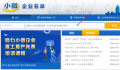 国家企业信用公示信息系统山西入口(企业信息公示年报流程)
国家企业信用公示信息系统山西入口(企业信息公示年报流程) 3911人阅读
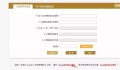 如何查询商标注册情况(注册商标名称查询详细步骤)
如何查询商标注册情况(注册商标名称查询详细步骤) 2540人阅读
 广州红盾网企业信息查询系统入口(红盾网企业信息查询流程)
广州红盾网企业信息查询系统入口(红盾网企业信息查询流程) 1974人阅读
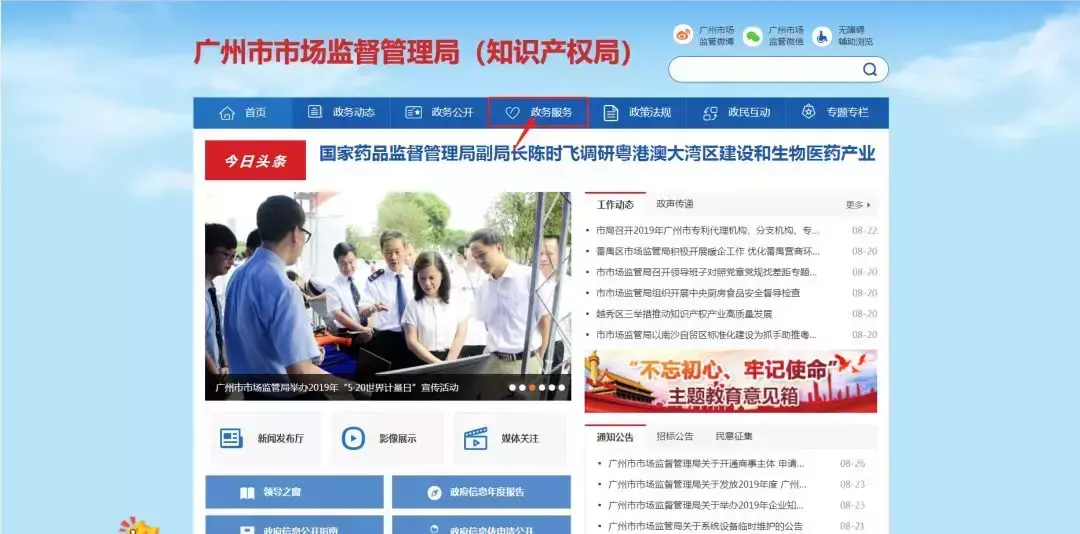 国家企业信用公示信息系统湖北入口(工商年报公示流程)
国家企业信用公示信息系统湖北入口(工商年报公示流程) 1661人阅读
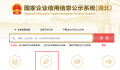 内蒙古企业信用信息查询公示系统入口(企业公示年报流程)
内蒙古企业信用信息查询公示系统入口(企业公示年报流程) 1552人阅读
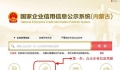 辽宁省企业信用公示信息系统入口(工商年检具体操作步骤)
辽宁省企业信用公示信息系统入口(工商年检具体操作步骤) 1413人阅读
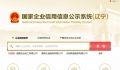 员工工资超过5000怎么扣税(5000以上扣税标准税率表)
员工工资超过5000怎么扣税(5000以上扣税标准税率表) 1386人阅读
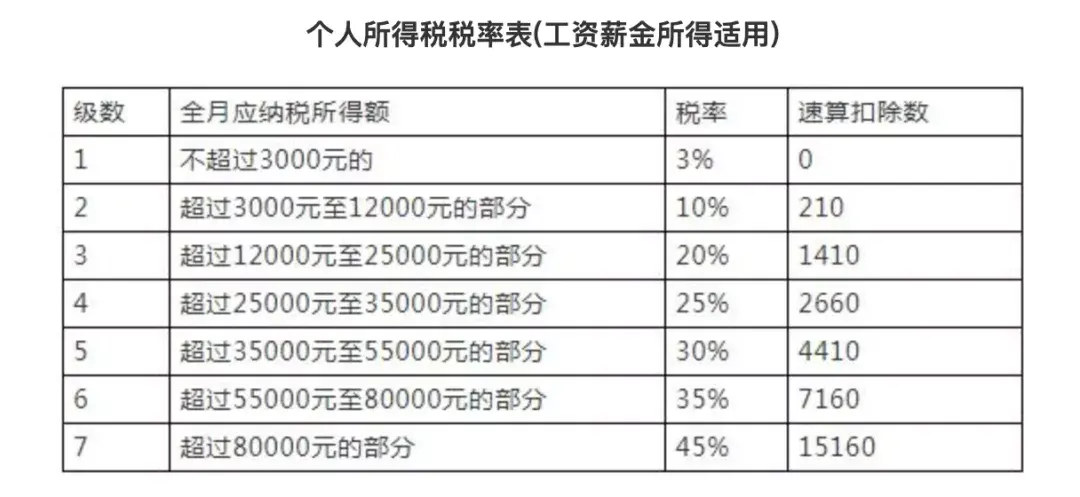 食品经营许可证网上申请登录入口(山东食品经营许可备案系统操作流程)
食品经营许可证网上申请登录入口(山东食品经营许可备案系统操作流程) 1197人阅读
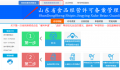 国家企业信用公示信息系统四川入口(企业信用信息公示填报流程)
国家企业信用公示信息系统四川入口(企业信用信息公示填报流程) 1143人阅读






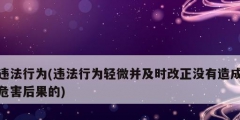
.png)
.png)
.png)